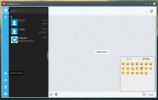Cómo usar e instalar paquetes Snap en Linux
En Linux, hay muchas formas diferentes de instalar software. Hay paquetes Debian, paquetes Redhat RPM, el repositorio de usuarios Arch Linux, el árbol Gentoo Portage, AppImages, archivos tar.gz con archivos binarios estáticos, y la lista continúa. Aún así, con tantas formas de instalar software en Linux, todavía hay muchos problemas presentes. Por ejemplo: cuando se desarrolla software profesional para Linux, es muy difícil obtenerlo en cada distribución de Linux. La gente de Ubuntu está comprometida a resolver este problema. Su solución; Paquetes a presión. Aquí hay un vistazo a la necesidad de paquetes Snap en Linux, y cómo usarlos e instalarlos.
ALERTA DE SPOILER: Desplácese hacia abajo y mira el video tutorial Al final de este artículo.
Por qué se desarrollaron los paquetes Snap
Muchas veces los desarrolladores se encuentran empaquetando sus programas en muchos tipos de paquetes diferentes, y se desaniman. Lleva tiempo crear todos estos archivos de paquete y, como resultado, muchos programas no llegan a Linux. Es por eso que la gente de Ubuntu desarrolló paquetes Snap. Un complemento es algo que se puede instalar desde la tienda de complemento, y dentro del "complemento" se encuentra todo lo que el programa debe ejecutar.
Esto significa que todo lo que necesita la aplicación (bibliotecas, archivos binarios, archivos de imagen, archivos de audio y programas) son independientes y pueden ejecutarse independientemente del sistema. Esto garantiza que pase lo que pase, el programa se ejecutará a pesar de lo desactualizado o mal configurado que esté el sistema host. Esto efectivamente permite instalar instantáneas en cualquier distribución de Linux, y lo convierte en un "instalador universal" que cualquier desarrollador, grande o pequeño, puede elegir e incluso crear su propia tienda de instantáneas.
Instalar Snapd y ponerlo en funcionamiento
Snapd es la tecnología que ayuda a que las instantáneas se ejecuten en Linux. La compañía detrás de los snaps ha trabajado con otros fabricantes de distribución de Linux para que los Linux más populares y más utilizados puedan ejecutar e instalar snaps con facilidad. Aquí le mostramos cómo hacerlo funcionar
Nota: Los usuarios de Ubuntu, así como aquellos que usan una distribución de Linux basada en Ubuntu no necesitarán instalar Snapd.
Prueba de Debian / inestable
sudo apt install snapd
Fedora
sudo dnf install snapd. sudo systemctl enable --now snapd.socket
Arch Linux
sudo pacman -S snapd. sudo systemctl enable --now snapd.socket
OpenSUSE Leap 42.2
sudo zypper addrepo http://download.opensuse.org/repositories/system:/snappy/openSUSE_Leap_42.2/ rápido. sudo zypper install snapd. sudo systemctl enable --now snapd.socket
Tumbleweed OpenSUSE
sudo zypper addrepo http://download.opensuse.org/repositories/system:/snappy/openSUSE_Tumbleweed/ rápido. sudo zypper install snapd. sudo systemctl enable --now snapd.socket
Gentoo
sudo -s
nano -w /etc/portage/repos.conf/gentoo-snappy.conf
Pegue lo siguiente:
[gentoo-snappy] # Una superposición no oficial que admite la instalación de la red troncal "Snappy". # Mantenedor: Clayton "kefnab" Dobbs ([email protected]) # Upstream Maintainer: Zygmunt "zyga" Krynicki ([email protected]) location = / usr / local / portage / gentoo-snappy. sync-type = git. sync-uri = https://github.com/zyga/gentoo-snappy.git. prioridad = 50. sincronización automática = sí
Guarde el archivo de configuración con Ctrl + O.
emaint sync --repo gentoo-snappy
Cómo usar Snaps
Como se mencionó anteriormente, las instantáneas están alojadas en la "tienda de instantáneas" administrada por Ubuntu y Canonical respectivamente. Cualquiera puede publicar un complemento de forma gratuita. Para aquellos que buscan publicar sus propios paquetes de complemento en la tienda, diríjase a Snapcraft.io. Este sitio web tiene toda la información (en gran detalle) que puede ayudarlo a comenzar.
Para buscar software en la tienda, intente usar el comando find:
complemento buscar nombre del programa
Por ejemplo:

complemento encontrar telegrama
Esto imprime una lista de todos los paquetes instantáneos instalables con la palabra clave "telegrama". Consulte esta lista y descubra qué paquete instalar. Luego, use el comando de instalación para que esto suceda.
sudo snap install telegram-latest
Esto descargará la última versión del complemento de la tienda, la instalará en el sistema y luego montará el contenedor de complemento para que el usuario pueda acceder al software que contiene. Para ver dónde está montado el complemento, ejecute el lsblk mando. Esto se debe a que el software es un volumen montado y no es diferente para el sistema de cualquier otro disco duro o dispositivo montado.
Elimine cualquier paquete snap instalado del sistema con el comando remove.
Por ejemplo:

sudo snap eliminar telegram-latest
¿Olvidaste el nombre de un complemento que deseas eliminar? Prueba esto:
lista rápida
El comando de lista imprimirá una lista de todos los snaps instalados. Desde aquí, tome nota del nombre del complemento, luego retírelo del sistema con el comando de eliminación anterior.
Nota: encuentre otros comandos que no se analizan en este tutorial utilizando snap --help
Actualizando Snaps

Como cualquier software, las instantáneas deben actualizarse. El snap daemon gestiona todos los contenedores de snap en el sistema. Como resultado, los paquetes instantáneos no se actualizarán con los medios convencionales. Para actualizar los paquetes instantáneos instalados en el sistema, use el comando actualizar. El último comando crucial para usar instantáneas es el comando de actualización.
actualización rápida de sudo
Conclusión
Los paquetes Snap tienen el potencial de reemplazar las formas en que instalamos y usamos software en Linux, al facilitar su distribución. En lugar de que los desarrolladores de software tengan que crear varios paquetes, binarios y métodos de entrega diferentes para llevar a cabo la misma tarea, simplemente crearán un único contenedor instantáneo. Autocontenido con bibliotecas, código ejecutable y otros archivos importantes que los usuarios pueden instalar fácilmente con un solo comando.
Las instantáneas no son perfectas. Algunos nuevos usuarios de Linux tendrán problemas para usarlos. Esto se debe a que la instalación de aplicaciones solo funcionará con la línea de comandos. Solo podemos esperar que a medida que los paquetes snap se vuelvan cada vez más populares, la gente de Ubuntu trabajará en una interfaz de usuario agradable para instalar y usar snaps. Hasta entonces, la línea de comando tendrá que hacer.
Buscar
Mensajes Recientes
Cómo hacer que Gnome Shell sea similar a Windows usando Dash To Panel
¿Te encanta Gnome Shell pero te gustaría poder mezclar su diseño mo...
Los 6 mejores clientes de chat de Telegram para Linux
Telegram es un excelente servicio de mensajería y uno de los pocos ...
Cómo limpiar y acelerar Ubuntu
Ubuntu ya es un sistema operativo bastante rápido. Debido a la natu...